Agrega subtítulos a tus videos para asegurarte de que tu mensaje llegue aunque el sonido esté apagado. Con transcripción por IA, etiquetas automáticas de hablantes y subtítulos personalizables, Descript te permite producir videos más accesibles y atractivos en mucho menos tiempo.

Con transcripción automática y generación de subtítulos con un solo clic, no tendrás ningún problema para agregar subtítulos a tu video en Descript.
Importa tu archivo de video en Descript arrastrándolo a un nuevo proyecto o subiéndolo a través de un enlace de YouTube. Espera unos segundos mientras transcribimos automáticamente tu audio en texto en el idioma que elijas y asignamos una etiqueta de hablante a cada voz.
Corrige cualquier error en la transcripción usando el modo Correct (presiona C), o usa la acción de Eliminar muletillas para quitar repeticiones y palabras como "eh" o "como". Si quieres agregar subtítulos incrustados a tu video, haz clic en Subtítulos y elige un estilo o plantilla.
Previsualiza tu video para asegurarte de que los subtítulos estén correctamente sincronizados. Cuando estés listo, ve a Publicar para exportar tu video con subtítulos nuevos, o descarga un archivo de subtítulos en SRT o VTT para subirlo junto con tu video.
Agregar subtítulos permite que las personas sordas o con dificultades auditivas puedan consumir tu contenido. Además, hace que tu contenido sea más atractivo. Con Descript puedes elegir el color del texto, agregar animaciones y colocar los subtítulos donde quieras en la pantalla, ¡y no necesitas ser un editor profesional para hacerlo!
Claro que sí. Al revisar tu transcripción, puedes encontrar momentos donde el texto no coincide exactamente con lo que querías decir. Solo subraya la palabra o frase, presiona la tecla E, y haz las correcciones y ajustes necesarios en la transcripción y en los subtítulos al mismo tiempo.
Descript facilita la exportación de tus subtítulos de varias maneras. Si exportas tu video, la transcripción se adjuntará automáticamente a tu clip de video. Durante la reproducción de tu contenido, los subtítulos se pueden seleccionar en las preferencias, y tu transcripción — sincronizada con códigos de tiempo de tu video — se reproducirá sin problemas.
¿Solo necesitas los archivos de subtítulos? Si los necesitas en un formato específico, Descript permite la exportación en formatos srt y vtt. Estos archivos de subtítulos se pueden exportar por separado del video.
Los subtítulos abiertos, o subtítulos que son permanentemente visibles en un video, son fáciles de crear con Descript. Usando la función Fancy Captions, puedes añadir los subtítulos de tu transcripción sobre tu clip y darles el estilo y tamaño que prefieras. Este tipo de subtítulos son perfectos no solo para quienes tienen dificultades auditivas, sino también para los millones de suscriptores de redes sociales que a menudo ven videos sin sonido en sus dispositivos móviles.
Aunque Descript solo exporta videos en MP4, el editor de videos puede trabajar con casi cualquier formato de archivo de video: AVI, MOV, MKV, e incluso videos de tu dispositivo Android o iOS como un iPhone o iPad.





Agrega subtítulos a tus videos para asegurarte de que tu mensaje llegue aunque el sonido esté apagado. Con transcripción por IA, etiquetas automáticas de hablantes y subtítulos personalizables, Descript te permite producir videos más accesibles y atractivos en mucho menos tiempo.

Importa tu archivo de video en Descript arrastrándolo a un nuevo proyecto o subiéndolo a través de un enlace de YouTube. Espera unos segundos mientras transcribimos automáticamente tu audio en texto en el idioma que elijas y asignamos una etiqueta de hablante a cada voz.
Corrige cualquier error en la transcripción usando el modo Correct (presiona C), o usa la acción de Eliminar muletillas para quitar repeticiones y palabras como "eh" o "como". Si quieres agregar subtítulos incrustados a tu video, haz clic en Subtítulos y elige un estilo o plantilla.
Previsualiza tu video para asegurarte de que los subtítulos estén correctamente sincronizados. Cuando estés listo, ve a Publicar para exportar tu video con subtítulos nuevos, o descarga un archivo de subtítulos en SRT o VTT para subirlo junto con tu video.

Agrega subtítulos fijos a cualquier video en los colores, fuentes y estilos que prefieras. Perfecto para mejorar la accesibilidad, atraer a audiencias diversas o resaltar puntos clave. Olvídate de la tediosa edición manual—implementa subtítulos con estilo que mantendrán a tus espectadores mirando por más tiempo, aumentando tu interacción y alcance en las redes sociales.

Descarga subtítulos "soft" en formatos SRT o VTT, que puedes subir junto con tu video a la mayoría de las plataformas y reproductores de video principales. Esta función te ahorra tiempo y evita el costo de servicios de subtitulado de terceros, haciendo tu contenido más accesible para una audiencia más amplia.

Obtén transcripción de IA precisa y traducción de subtítulos en más de 23 idiomas, con etiquetas de los hablantes y marcas de tiempo. Elimina fácilmente las muletillas y encuentra y reemplaza errores de transcripción en un par de clics. Olvídate de la tediosa transcripción manual.
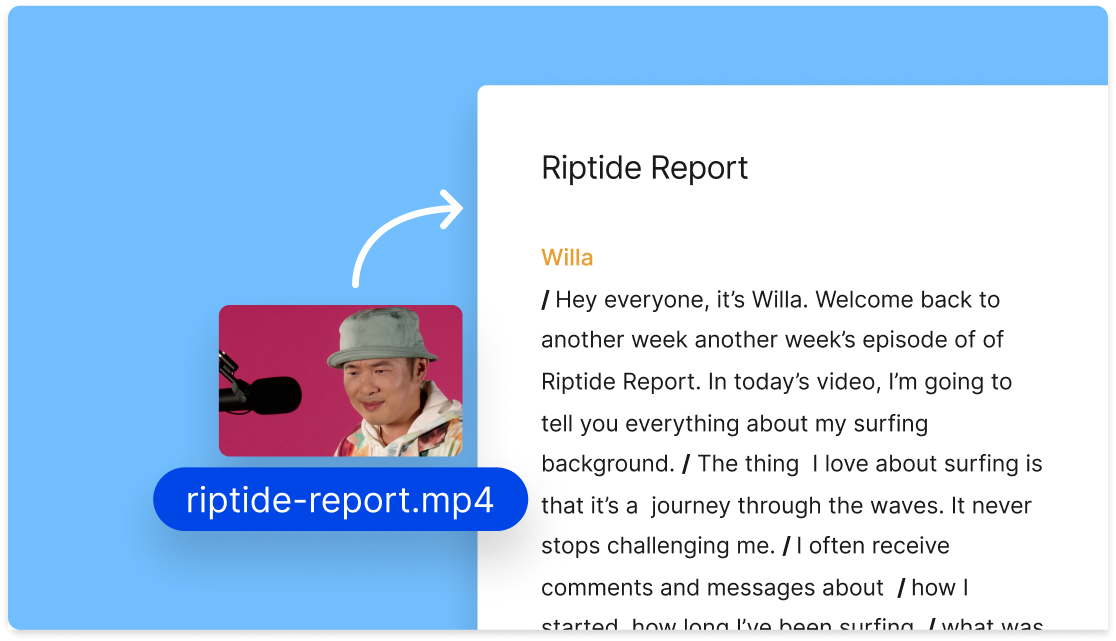
Claro que sí. Mientras revisas tu transcripción, puede que encuentres partes donde el texto no coincide con lo que querías decir. Solo resalta la palabra o frase, presiona la tecla C y haz correcciones y ajustes tanto a la transcripción como a los subtítulos al mismo tiempo, manteniendo todo sincronizado con tu video.
Descript hace que sea fácil exportar tus subtítulos de varias formas. Si exportas tu video como un enlace web, tu transcripción y subtítulos se adjuntarán automáticamente a tu clip de video. Durante la reproducción de tu contenido de video, se pueden seleccionar los subtítulos en las preferencias, y tu transcripción—sincronizada con los códigos de tiempo de tu video—debería reproducirse sin problemas. También puedes incrustar tus subtítulos como leyendas animadas directamente sobre tu video para exportarlos juntos, o exportar tus subtítulos por separado como un archivo SRT o VTT.
Sí, puedes crear subtítulos abiertos para tu video usando Descript. Nuestra plataforma ofrece una función de subtítulos fácil de usar que te permite agregar y personalizar subtítulos abiertos directamente en tu video. Esto asegura que tu contenido sea accesible para una audiencia más amplia, incluyendo a aquellos que son sordos o tienen dificultades auditivas. Simplemente sube tu video, usa el servicio de transcripción automática para generar los subtítulos, y luego ajustalos según sea necesario para reflejar con precisión el audio de tu video.
Descript soporta una variedad de formatos de archivo para asegurar flexibilidad y conveniencia para los usuarios. Los tipos de archivo que se pueden usar incluyen MP4 y MOV, entre otros como GIF y MP3. Esta variedad permite que los usuarios importen y trabajen fácilmente con la mayoría de los archivos típicos usados en la edición y producción de videos.




